ubuntu如何安装python3.6
本篇内容介绍了“ubuntu如何安装python3.6”的有关知识,在实际案例的操作过程中,不少人都会遇到这样的困境,接下来就让小编带领大家学习一下如何处理这些情况吧!希望大家仔细阅读,能够学有所成!
安装ubuntu16时,最后会下载语言包,因为是用的国外的源,需要花费大量时间,因此可以先点击skip跳过。后面修改源再来继续安装。
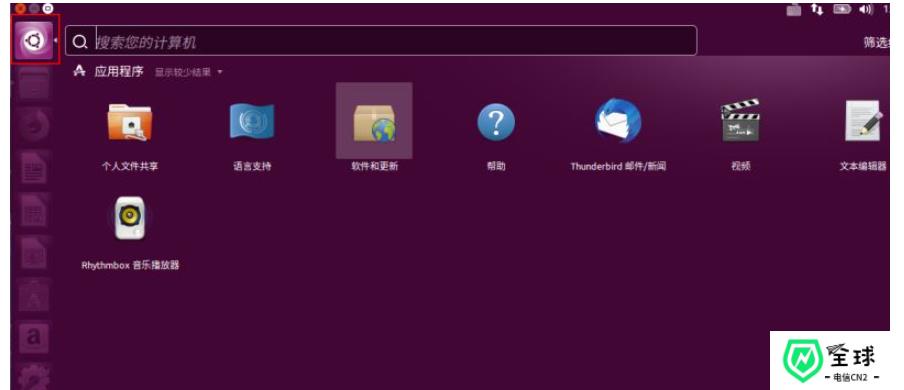
在搜索里找到软件和更新,里面可以切换下载源,我选的是阿里云的。
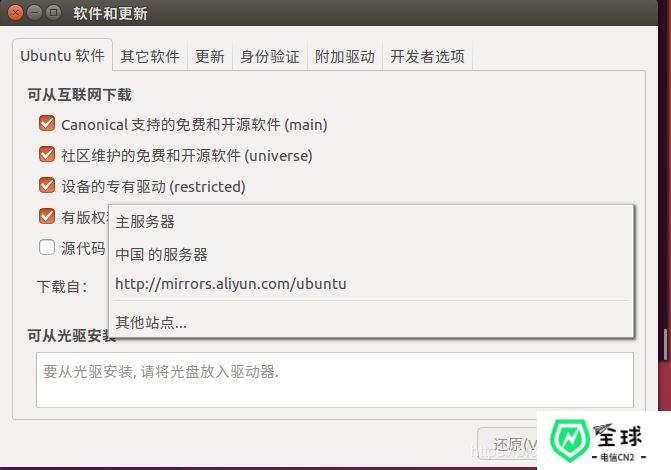
然后在搜索里找到语言支持,进去下载好语言包就ok啦。接下来是重头戏,安装python3.6
安装python3.6
1.个人按照网上的教程安装发现通过以下指令无法添加和安装
sudo add-apt-repository ppa:jonathonf/python-3.6 //不用这个
最好去里下载好安装包,通过共享文件夹将安装包放到ubuntu里。
2.若共享文件夹无法访问
将当前用户名添加到vboxsf这个用户组中(我的用户名是frio),重启系统就ok
sudo adduser frio vboxsf
3.然后就是安装python3.6的过程
在共享文件夹里右键打开终端,即可访问此文件夹了
然后解压文件
tar xfz python-3.6.5.tgz
注意:这里使用xfz命令,而不建议使用-xvzf命令,因为其释放的文件夹需要root权限才可以更改或者删除。
进入解压的文件夹 ,添加配置
cd python-3.6.5/ ./configure "--prefix=/usr/bin/python3.6"
要配置的是安装python需要的文件夹。配置完成后,终端会显示下面一段话,可以选择无视它,不影响后续操作。
if you want arelease build with all optimizations active (lto, pgo, etc),
please run./configure –enable-optimizations
编译源码
sudo make
编译过程需要几分钟,可能会报错,具体看你安装的gcc版本。
执行安装
sudo make install
安装过程持续几分钟,安装成功后,安装的python就在计算机/usr/bin/python3.6文件夹之中。
这里有可能会报缺少zlib依赖包安装失败
解决办法
安装 gcc toolchain
sudo apt install build-essential
安装各种依赖关系
sudo apt install libssl-dev zlib1g-dev libncurses5-dev libncursesw5-dev libreadline-dev libsqlite3-dev libgdbm-dev libdb5.3-dev libbz2-dev libexpat1-dev liblzma-dev tk-dev
到这里再重新执行安装。
修改默认python版本
ubuntu16.04版本集成了python2.7及3.5版本,系统中原来的python在/usr/bin/python,通过ls -l可以看到,python是一个软链接,链接到本目录下的python2.7
我们需要先把这个默认链接删除,再新建一个python3.6的软链接.。首先要确保终端的指针已经退回根目录,再进行以下操作。
需要删除原有的python链接文件:
rm /usr/bin/python
注意如果终端提示:rm: 无法删除'/usr/bin/python':权限不够,那么就需要使用sudo或者打开root权限删除链接。
建立指向python3.6的链接,权限不够的话使用root或者sudo加命令:
ln -s /usr/bin/python3.6/bin/python3.6 /usr/bin/python
查询python版本
python@ubuntu:~$ python -v python 3.6.5
“ubuntu如何安装python3.6”的内容就介绍到这里了,感谢大家的阅读。如果想了解更多行业相关的知识可以关注美国CN2官网,小编将为大家输出更多高质量的实用文章!